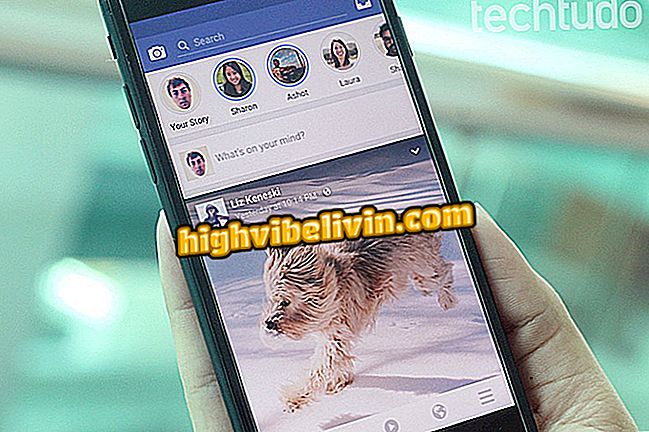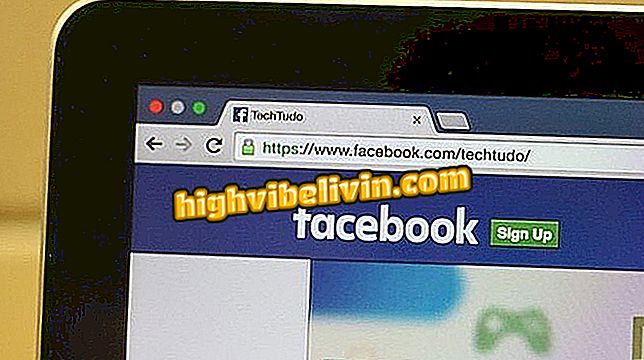Як витягти дані з сторінок Facebook за допомогою Netvizz
Netvizz - це безкоштовний інструмент, який може витягувати дані з користувачів, груп і сторінок Facebook. Програма, розроблена Амстердамським університетом, ідеально підходить для аналізу метрик та інформації конкуруючих сторінок у соціальній мережі. Досить повне, Netvizz завантажує інформацію з публікацій, фотографій, коментарів і дегустацій і показує все в таблиці Excel. Перевірте наступний крок за кроком, як використовувати деякі функції, пропоновані програмою.
10 фактів про використання соціальних мереж у Бразилії, які потрібно знати

Ідеальний для опитувань, Netvizz дозволяє завантажувати електронні таблиці з даними та посиланнями про різні типи публікацій на Facebook
Крок 1. Під час відкриття Netvizz, виберіть один з шести запропонованих варіантів: групові дані, дані сторінки, загорілі дані, зображення в часовій лінії сторінки, статистику пошуку або посилання;

Під час роботи Netvizz виберіть одну з шести функцій
Крок 2. Більшість функцій потребують сторінки Facebook, користувача або ідентифікатора групи, які будуть шукатися. Натисніть гіперпосилання "тут", щоб отримати доступ до сайту розпізнавання ідентифікаційного коду соціальної мережі та відкрити ідентифікатор;

Сам Netvizz вказує сайт, щоб знайти ідентифікатор сторінки Facebook, який буде проаналізовано
Крок 3. Скопіюйте URL-адресу сторінки, користувача або групи соціальної мережі, вставте в виділене поле і натисніть кнопку "Пошук";

Скопіюйте та вставте сторінку, посилання користувача або групу і натисніть жовту кнопку, щоб отримати ідентифікаційний номер
Крок 4. Інструмент розпізнавання ID відобразить номер сторінки, користувача або групу Facebook. Скопіюйте цей код, щоб вставити його в панель пошуку Netvizz;

Скопіюйте наданий ідентифікатор і вставте його в Netvizz
Крок 5. Встановіть параметри пошуку в полях нижче ідентифікатора. Ви можете, наприклад, визначити дату або кількість публікацій, а також тип даних, які будуть збиратися. Потім натисніть на гіперпосилання в кінці, щоб отримати інформацію;

Виберіть альтернативи для фільтрації пошуку та натисніть на гіперпосилання, щоб почати збирати дані
Крок 6. Інструмент "Пошук" Netvizz витягує дані з засобу пошуку у Facebook. Щоб скористатися нею, просто оберіть категорію, яка буде шукатися, і введіть потрібний термін у виділеному полі;

У розділі "Пошук" виберіть категорію та слово, яке потрібно шукати
Крок 7. Netvizz буде обробляти дані і представляти кроки в цьому процесі. Натисніть гіперпосилання "zip archive", щоб завантажити їх;

Після обробки даних, виконаної програмою, натисніть виділену опцію, щоб завантажити пошук
Крок 8. Слід зауважити, що якщо користувач або група опитаних мають приватні або ексклюзивні дані, інструмент не зможе отримати інформацію;

Netvizz не може витягувати дані з приватних рахунків і закритих груп
Крок 9. Відкрийте файли у розширенні .tab в Microsoft Word і виберіть кодування "Unicode (UTF-8)", щоб відтворити їх без помилок;

Запустіть файли .tab в Microsoft Word у кодуванні "Unicode (UTF-8)"
Крок 10. Відкривши документ у Microsoft Word, натисніть "Вибрати" і виберіть "Виділити все", щоб позначити весь текст даними, отриманими з Netvizz;

Натисніть виділені параметри, щоб вибрати весь текст з пошукового документа
Крок 11. Скопіюйте виділення, відкрийте Microsoft Excel і вставте текст. Дані будуть представлені у всій електронній таблиці з заданими специфікаціями;

Скопіюйте та вставте дані в Microsoft Excel, щоб переглянути результати пошуку, зроблені Netvizz
Як вирішити проблему завантаження зображень у Facebook? Коментар до.